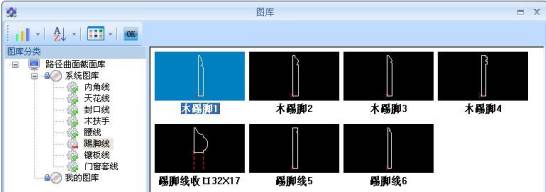


2020-09-11
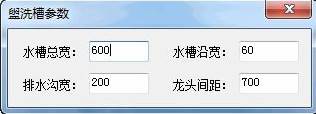
2020-09-11
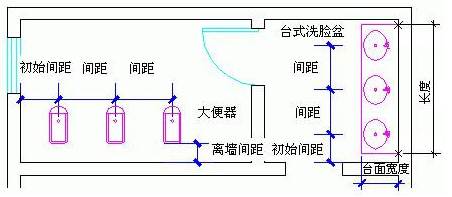
2020-09-11
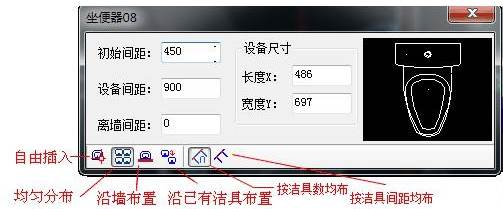
2020-09-11
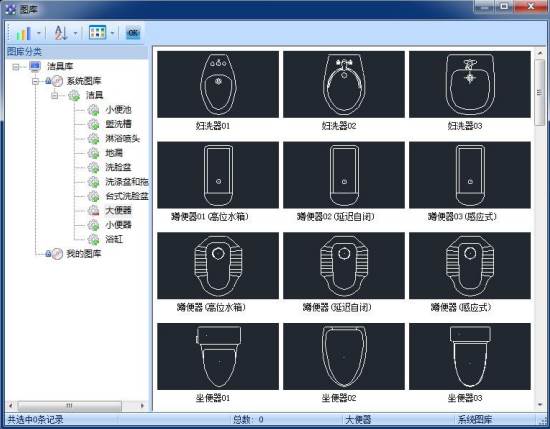
2020-09-11
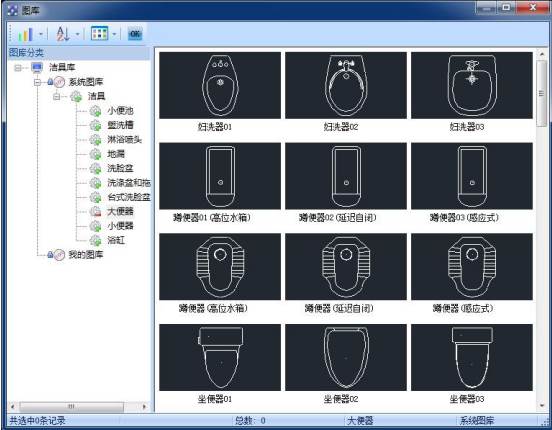
2020-09-11
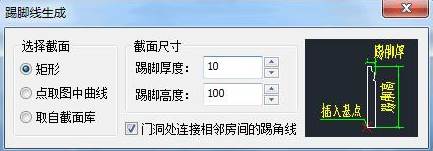
2020-09-11

2020-08-28
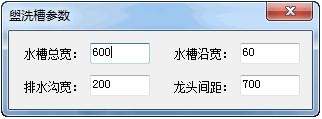
2020-08-28
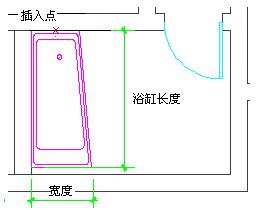
2020-08-28
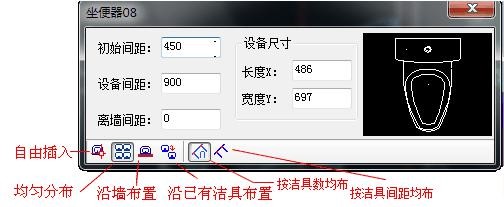
2020-08-28
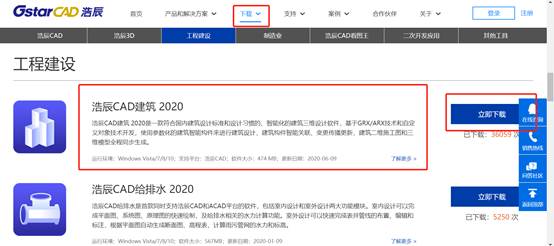
2020-08-28
